使用谷歌浏览器多用户个人资料可隔离工作、学习与个人数据。首先点击右上角头像创建新个人资料,命名并选择头像后登录对应账号;通过点击头像在不同资料间快速切换;为常用资料创建桌面快捷方式实现一键启动;在“管理所有个人资料”界面可编辑或删除现有资料,并选择是否清除数据。
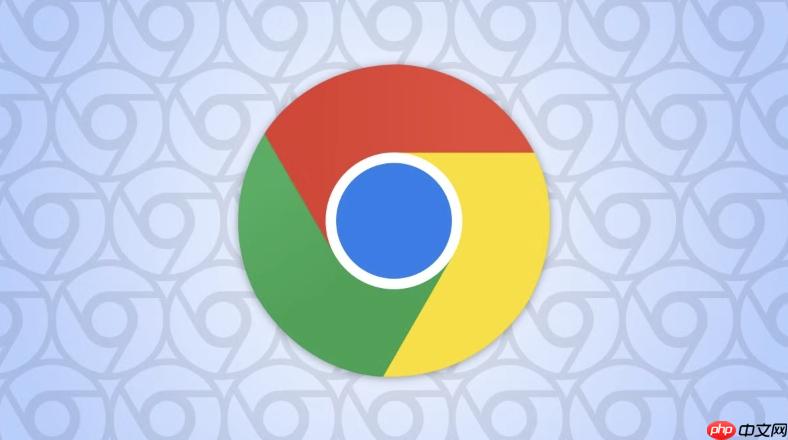
如果您需要在一台设备上同时处理工作、学习和个人生活等不同场景的浏览任务,使用谷歌浏览器的多用户个人资料功能可以有效隔离各个账户的书签、历史记录、扩展程序和登录状态。以下是实现该功能的具体操作方法。
本文运行环境:MacBook Pro,macOS Sonoma
创建独立的用户个人资料是实现多账户管理的基础,每个资料拥有完全隔离的浏览数据和设置环境。
1、打开Google Chrome浏览器,在右上角找到您的头像或默认人物图标并点击。
2、在弹出菜单中选择“管理您的Google账户”下方的“管理所有个人资料”选项。
3、点击“添加个人资料”按钮,系统将提示您为新资料命名并选择一个独特的头像。
4、完成设置后,浏览器会自动打开一个以新身份运行的窗口,此时您可以登录对应的Google账号。
快速切换个人资料能够提升多任务处理效率,无需反复登录登出即可访问不同账户的专属数据。
1、在任意Chrome浏览器窗口的右上角点击当前显示的用户头像。
2、在下拉列表中,将看到所有已创建的个人资料,包括其名称和对应头像。
3、直接点击想要切换到的个人资料,浏览器会立即加载该资料的专属窗口。
4、若目标资料未在运行状态,系统会自动启动新窗口并载入其独立配置。
为常用个人资料创建独立的桌面快捷方式,可实现一键直达,避免手动切换的繁琐步骤。
1、在Chrome中打开您希望创建快捷方式的个人资料窗口。
2、点击右上角三点菜单图标,选择“更多工具”,然后点击“创建快捷方式”。
3、在弹出的对话框中,确认“在此快捷方式中打开”选项已选中当前个人资料。
4、点击“创建”,系统将在桌面生成带有该资料专属图标的快捷方式,双击即可直接进入。
当需要更新信息或清理不再使用的账户时,可通过设置中心对个人资料进行管理与维护。
1、点击Chrome右上角用户头像,进入“管理所有个人资料”界面。
2、将鼠标悬停在目标个人资料卡片上,右侧会出现三个垂直排列的圆点按钮。
3、点击该按钮,在下拉菜单中可选择“编辑”以修改名称、头像或主题颜色,或选择“删除”以移除整个资料。
4、若选择删除,系统将提示是否同时清除该资料下的浏览数据,根据需求确认操作。
以上就是谷歌浏览器怎么添加和管理多个用户个人资料_Chrome多用户配置与切换教程的详细内容,更多请关注php中文网其它相关文章!

谷歌浏览器Google Chrome是一款可让您更快速、轻松且安全地使用网络的浏览器。Google Chrome的设计超级简洁,使用起来得心应手。这里提供了谷歌浏览器纯净安装包,有需要的小伙伴快来保存下载体验吧!

Copyright 2014-2025 https://www.php.cn/ All Rights Reserved | php.cn | 湘ICP备2023035733号